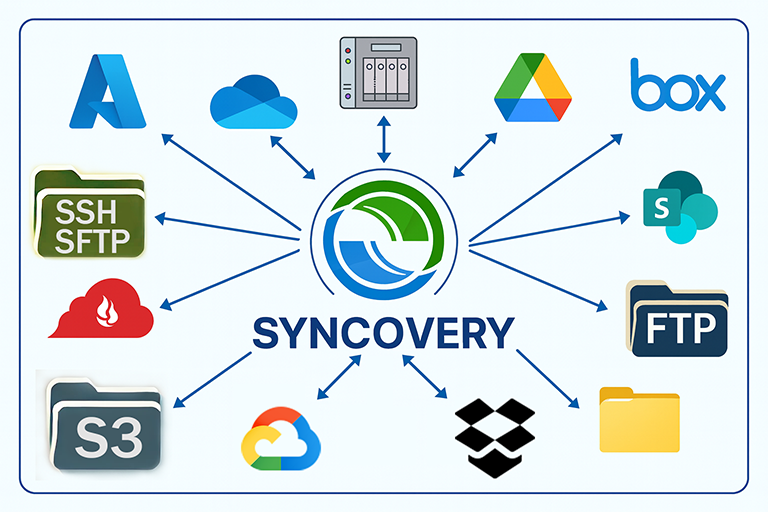
Syncovery Funktionsumfang
Syncoverys Funktionsumfang sorgt für professionelle Datensicherung, wann immer und wo immer Sie diese benötigen. Erfahren Sie jetzt, was unser optimiertes Tool alles kann.
Alle Funktionen von Syncovery kurz erklärt
Keine Zeit für lange Erklärungen? Dann sehen Sie sich Syncoverys Funktionsumfang als Tabelle an. Unterhalb unserer Erläuterungen zu den größten Funktions- und Einsatzfeldern finden Sie eine praktische Veranschaulichung!
Sie erhalten Syncovery bei uns entweder als Standard-, Professional- oder Premiumversion. Je nach Auswahl variieren die Funktionen ein wenig. Zusätzlich unterstützen wir Sie, wo wir können, wenn Sie professionelle Beratung benötigen.
Synchronisation
Eine der wichtigsten Funktionen von Syncovery ist die Synchronisation. Dabei werden Dateien und Elemente synchronisiert, beispielsweise aus Clouds.
Flexible Modi
Anders als bei klassischen Tools kann unsere Software flexibel zwischen Modi wechseln. Es gibt Einweg- und Zwei-Wege-Optionen und sogar ein SmartTracking für Konfliktlösungen. Diese benötigen Sie immer dann, wenn Dateien an beiden Orten verändert wurden.
Gelöschte und verschobene Dateien
Syncovery erkennt zudem gelöschte oder verschobene Daten absolut zuverlässig. Dabei können Sie Filter, Masken und Unterordner zur leichteren Auswahl angeben. Mit dem Multithreaded-Dateilisting werden Millionen von Daten in kürzester Zeit verarbeitet.
Echtzeitsynchronisation
Sie benötigen eine Echtzeitsynchronisation? Kein Problem. Unser Tool trackt auf Wunsch jede Änderung und speichert sie sofort ab. Wenn Sie nur geänderte Teile einer Datei übertragen wollen, kommt Ihnen das Block-Level-Sync zugute. Da unsere Software mit lokalen Festplatten, Netzwerken, Datenträgern und Cloud-Diensten funktioniert, gibt es so gut wie nichts, was Syncovery nicht synchronisieren kann!
Backup
Wählen Sie beim Backup ganz flexibel aus, welches Ziel wo genau gesichert werden soll.
Block-Level- oder synthetisches Backup
Die Technik dahinter sorgt auf Ihren Wunsch hin für ein Block-Level-Backup oder ein synthetisches Backup. Damit Ihre Daten immer und überall sicher sind, sind AES-256- und PGP-Verschlüsselungen möglich. Für diskrete Angelegenheiten bietet Syncoverys Funktionsumfang Ihnen eine optionale Dateinamenverschlüsselung.
Kompression und Versionsverwaltung
Für große Backupdateien fehlt Ihnen der Speicherplatz? Dann nutzt Syncovery Kompressionen wie 7-Zip, um alles platzsparend unterzubringen. Zudem lassen sich dank Versionsverwaltung mehrere Versionen Ihrer Datei sichern und jederzeit wiederherstellen, falls notwendig.
Echtzeit- und Timer-Sicherung
Auch zeitgesteuerte Sicherungen sind unkompliziert machbar. Sagen Sie Syncovery einfach, wann eine Sicherung erfolgen soll, oder vertrauen Sie auf die Echtzeitsicherungen. Für alle Server steht ein unbeaufsichtigter Modus ohne Nachfragen bereit, der unser Tool eigenständig macht. So sichert es alles, was geplant wurde, ohne ständig Ihre Anweisungen oder Unterstützung zu benötigen.
Remote Service für Industrie und Business
Für Industrie und Business steht der Syncovery Remote Service bereit, der Synchronisationen mit entfernten Geräten beschleunigen kann. Auch bei komplexen Workflows wie Transaktionsdatensicherung kann Syncovery Ihnen die perfekte Unterstützung bieten.
Datenmigration
Zuverlässig, sicher und präzise – statt einfach nur Dateien zu kopieren, sorgt Syncovery für eine durchdachte und kontrollierte Migration Ihrer Daten.
Cloud-to-Cloud
Egal ob Cloud-to-Cloud oder Migration innerhalb einer Cloud: Alles wird zuverlässig übertragen. Die Migration läuft auf jeder Plattform (Windows, macOS und Linux). Sie ist außerdem intelligent genug, um auch verschobene und gelöschte Dateien richtig zu migrieren.
Multithreading
Dabei werden die größten Datenmengen dank Multithreaded-Verarbeitung schnell und sicher verwertet. Auch bei der Migration stehen Ihnen Verschlüsselungen, Kompressionen und Filter bereit. Der Funktionsumfang von Syncovery endet hier aber noch nicht. Sie sollten selbst ausprobieren, was unser Tool noch alles erledigen kann.
Syncoverys Funktionsumfang im praktischen Überblick
Die wichtigsten Funktionen von Syncovery sind das Synchronisieren, das Sichern und das Migrieren von Daten. Das ist aber längst nicht alles. Einen umfangreichen Auszug der Funktionen finden Sie in der jetzt folgenden Tabelle. Übrigens: Syncovery kann noch mehr. Sehen Sie sich unsere kostenfreie Version an, um wirklich alle Einsatzmöglichkeiten kennenzulernen!
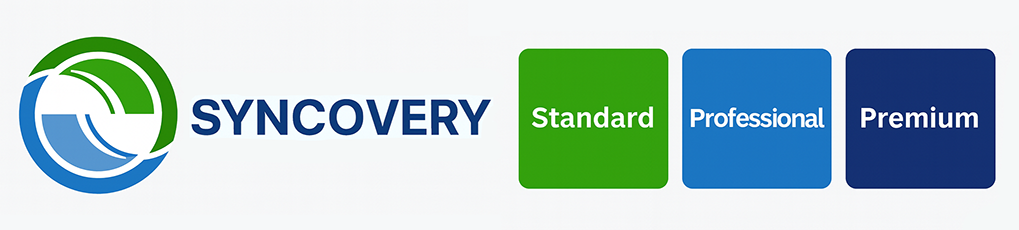
Syncoverys Funktionen umfassen so viel mehr, als bloße Backups für Ihre Daten:
| Funktionsübersicht | Standard | Professional | Premium |
|---|---|---|---|
| Festplattensicherung | ✔ | ✔ | ✔ |
| Einweg-Synchronisation | ✔ | ✔ | ✔ |
| Zwei-Wege-Synchronisation | ✔ | ✔ | ✔ |
| Extrem schnelles multithreaded Dateilisting | ✔ | ✔ | ✔ |
| Gelöschte Dateien und Ordner synchronisieren | ✔ | ✔ | ✔ |
| Verschobene Ordner und Dateien erkennen | ✔ | ✔ | ✔ |
| SmartTracking: intelligente Zwei-Wege-Synchronisation | ✔ | ✔ | ✔ |
| Beaufsichtigter Modus mit Sync-Vorschau | ✔ | ✔ | ✔ |
| Unbeaufsichtigter Modus ohne Nachfragen | ✔ | ✔ | ✔ |
| Unterordnerauswahl | ✔ | ✔ | ✔ |
| Dateimasken: Positiv-Masken und Ausnahmen | ✔ | ✔ | ✔ |
| Zahlreiche Filtermöglichkeiten | ✔ | ✔ | ✔ |
| Einzelne Dateien auswählen | ✔ (nur Windows und Mac) | ✔ (nur Windows und Mac) | ✔ (nur Windows und Mac) |
| Verfügbar in 32 und 64 bit | ✔ | ✔ | ✔ |
| Unbegrenzte Anzahl Profile (Jobs) | ✔ | ✔ | ✔ |
| Timer für automatisierte Syncs | ✔ | ✔ | ✔ |
| Synchronization in Echtzeit | ✔ (nur Windows und Mac) | ✔ (nur Windows und Mac) | |
| Mehrere Dateien parallel kopieren | ✔ | ✔ | |
| Paralleles Löschen, Umbenennen und Verschieben | ✔ | ✔ | |
| Mehrere Profile gleichzeitig ausführen | ✔ | ✔ | |
| Logdateien | ✔ | ✔ | ✔ |
| Benachrichtigungen per E-Mail | ✔ | ✔ | ✔ |
| Versionierung - mehrere Dateiversionen erhalten | ✔ | ✔ | ✔ |
| Komprimierung (zip und sz-Dateien) | ✔ | ✔ | |
| Komprimierung (7-zip) | ✔ (nur Windows) | ✔ (nur Windows) | |
| Starke AES-256 Verschlüsselung und optionale Dateinamen-Verschlüsselung | ✔ | ✔ | |
| PGP-Verschlüsselung | ✔ | ✔ | |
| FTP, WebDAV, SSH, SCP, SFTP, FTPS | ✔ | ✔ | |
| DropBox, Box.com, Rackspace Cloud Files, SugarSync, Backblaze B2 | ✔ | ✔ | |
| Sharepoint online, Office 365, OneDrive, OneDrive for Business, Microsoft Graph | ✔ | ✔ | |
| Amazon S3, Microsoft Azure, Google Drive, Google Cloud Storage | ✔ | ✔ | |
| MediaFire, PCloud, Sharefile | ✔ | ✔ | |
| MEGA | ✔ (nur Windows und Mac Intel 64 bit) | ✔ (Windows und Mac Intel 64 bit) | |
| Dateien per E-Mail empfangen und senden | ✔ (nur Windows und Mac) | ✔ (nur Windows und Mac) | |
| Kopieren auf Blockebene | ✔ | ✔ | |
| Synthetisches Backup (Kopieren auf Blockebene mit Kompression und Versionierung) | ✔ | ✔ | |
| Remote Service: erstellt schnelle Listings auf entferntem Computer | ✔ | ||
| Remote Service: entpackt ankommende komprimierte Archive | ✔ | ||
| Remote Service: MD5-Prüfsummen erzeugen | ✔ | ||
| File System Monitoring Service für extrem schnelles Kopieren auf Blockebene | ✔ (nur Windows) | ||
| NTFS-Rechte kopieren | ✔ (nur Windows) | ||
| Web-Browser basiertes GUI | ✔ (nur Windows und Linux) | ✔ (nur Windows und Linux) | |
| Monitoring Tool, um Syncovery auf anderen Computern zu steuern | ✔ (nur Windows) | ✔ (nur Windows) | |
| Priority Support Email-Addresse | ✔ | ||
| Optionale Integrierte Benutzerverwaltung | ✔ (nur Windows) max. 2 Benutzer | ✔ (nur Windows) max. 3 Benutzer siehe Higher Editions für weitere Benutzer |
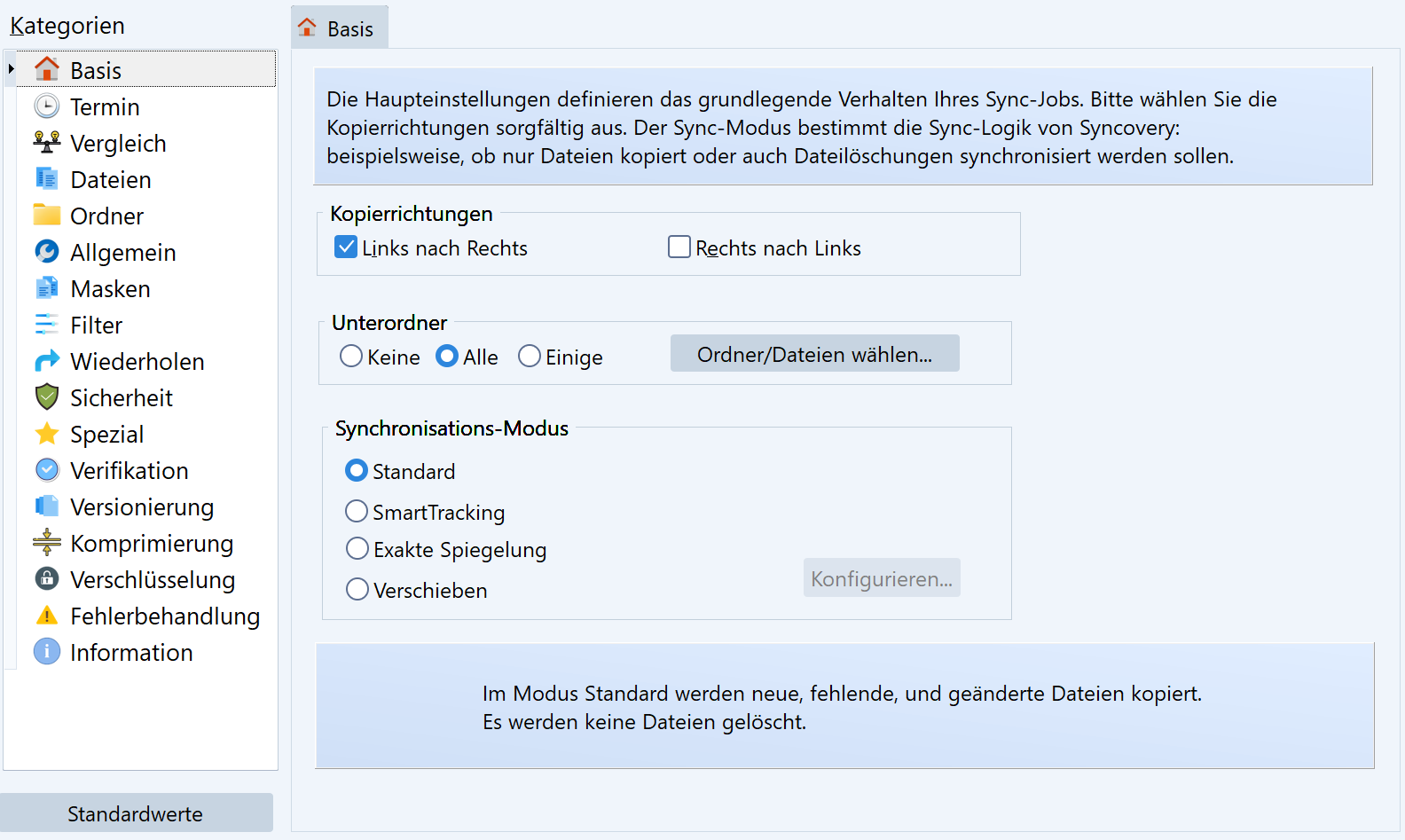
Screenshot des Fortgeschrittenen Modus
Erleben Sie Syncoverys Funktionsumfang jetzt selbst
Sehen Sie sich jetzt unsere Demoversion von Syncovery an, wenn Sie ein wenig ausprobieren wollen. Die Testversion ist vollkommen kostenfrei und erlaubt Ihnen, sich 30 Tage lang ohne versteckte Gebühren selbst umzusehen. Falls Sie eine Frage zu unserer Software haben, erreichen Sie unser Team schriftlich. Wir beantworten Ihr Anliegen natürlich schnellstmöglich.
30 Tage kostenlos testen!Fragen zu Syncoverys Funktionsumfang
Hier finden Sie Fragen, die von unseren Kunden zu Syncoverys Funktionen gestellt wurden.
Was genau tut Syncovery?
Syncovery hat mehrere Funktionen. Es sichert, migriert und synchronisiert Ihre Daten, Dateien und andere Elemente. Sie können dabei viele Extrafunktionen nutzen, die unter anderem Verschlüsselungen erlauben. Kurz gesagt ist Syncovery ein Tool, das für fast jede Art der professionellen Datensicherung die optimale Lösung bietet.
Hat Syncovery mehr Funktionen als andere Software?
Ja, sogar viel mehr. Die Funktionen reichen weit über einfache Tools hinaus und machen unsere Software zu einer hoch spezialisierten Option für Datensicherung und Migration. Sie können mit unserem Tool gewissermaßen alles sichern.
Kann Syncovery Cloud-to-Cloud?
Ja, das Kopieren ohne lokale Zwischenspeicher ist in der Regel problemlos möglich. Wenn Sie den Cloudanbieter wechseln, nutzen Sie die Cloud-to-Cloud-Funktion, um schnell alle Daten und Elemente auf den neuen Anbieter zu übertragen.
